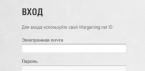Большинство социальных сетей помимо основной функции, заключающейся в предоставлении возможности моментального общения, способны выполнять роль файлообменников. К сожалению, интернет ресурс «Одноклассники» не включает в себя данную функцию, поэтому ответом на вопрос: « можно ли отправить документ напрямую в «одноклассниках?», будет, — «нет, нельзя», однако существуют другие способы передачи файлов. Эта статья расскажет, как отправить документ в одноклассниках.
Способы отправки
Как было сказано выше, отправить текстовый документ в сообщении в «Одноклассниках» невозможно, поэтому необходимо воспользоваться другим методом.
Самый популярный способ – использование облачного хранилища, в которое можно загружать примерно 10-15 Гб информации совершенно бесплатно и не волноваться по поводу их сохранности. Наиболее распространенными хранилищами являются Яндекс Диск и Google drive, в них можно загружать любые файлы, будь то документы ворд, эксель, пдф файлы, презентации и так далее. Процесс передачи файла через Google Drive включает в себя шаги:
- сначала необходимо зарегистрироваться на почте Гугл, процесс регистрации довольно быстрый и ничем не отличается от регистрации на других почтах. Далее следует зайти на сайта хранилища, откроется главная страница. Здесь нужно нажать на кнопку «создать», она располагается под надписью google drive в левом верхнем углу;
- из предложенных действий выбирается второй пункт «загрузить файлы», после нажатия откроется окно, в котором нужно отметить нужные файлы для загрузки. Файлы могут быть любого формата – в этом огромный плюс подобных хранилищ. Можно выбрать сразу несколько документов различного формата, после выбора требуется кликнуть на «открыть», располагающуюся в правом нижнем углу;


- процесс загрузки начнется сразу же и завершится в течение некоторого времени, скорость загрузки во многом зависит от интернет соединения и размера файла, после загрузки всплывет окно, где будет сказано, что загрузка прошла успешно;

- затем нужно нажать на загруженный файл правой кнопкой мыши, вылезет панель действий, необходимо выбрать «включить доступ по ссылке»;

- выбранный документ будет доступен всем, у кого есть ссылка, расположенная в красной рамке, она скопируется автоматически;

- далее надо зайти на сайт «одноклассники», авторизоваться, зайти в раздел «друзья» и выбрать человека, которому предназначен документ. Открыть сообщения и вставить в них ссылку, написав какой-нибудь текст. Вставлять ссылку можно комбинацией клавиш ctrl + v, либо, нажав правую кнопку и выбрав «вставить»;


- обладателю ссылки будет доступна информация, представленная в документе, он сможет его скачать.
Передача файла в данном интернет ресурсе довольно проста и несложна, конечно, требуется регистрация на сторонних сайтах, однако она не займет больше десяти минут. С передачей файла сможет справиться абсолютно любой.
Администрация социальной сети «Одноклассники» делает все возможное, для того чтобы обеспечить удобство пользователей. Однако, есть одна особенность, которая нравится далеко не всем. Социальная сеть представляет собой коммерческий проект.
Если говорить проще, многие сервисы в «Одноклассниках» являются платными. Но далеко не каждый пользователь может позволить себе платить за дополнительные функции. Как быть в этом случае? Попробуем разобраться.
Подарки в «Одноклассниках»
На сегодняшний день «Подарки» являются одной из наиболее востребованных услуг в социальной сети «Одноклассники». Смысл данной операции состоит в том, чтобы радовать друзей и знакомых. Анимации и картинки могут помещаться в особый раздел профиля пользователя или крепиться на главное фото пользователя-получателя. К картинке можно прикрепить аудиофайл или небольшое послание.
Также можно настроить видимость вашего презента: это может быть общедоступный, приватный или тайный подарок (данная опция доступна только для платных поздравлений). Если не поставить галочку напротив строчки «Приватный», то все незнакомые и знакомые пользователи смогут увидеть, кто является отправителем подарка. Такое подношение сулит получателю популярность среди других пользователей сети.
Многим из нас, наверное, хочется стать известным хотя бы в узком кругу людей. Для этой цели пользователи сегодня и используют подарки. Кроме того, с недавнего времени в социальной сети «Одноклассники» появилось возможность отправлять тайные поздравления. В этом случае даже получатель не сможет узнать, кто был отправителем.
Какие бывают «Подарки»?
Для начала стоит рассмотреть, какие типы поздравлений существуют в социальной сети «Одноклассники».
— Статичные картинки, которые можно дополнить мелодией или сообщением. Такой подарок обойдется вам примерно в 5-30 Ок.
— «Живые подарки» — интерактивные анимированные поздравления, которые могут воспроизводить мелодию или музыкальный отрывок. Если на отправленной вам картинке имеется зеленая кнопку с надписью «Play», значит вы получили «живой подарок». За это удовольствие пользователю придется заплатить от 80 Ок.
— «Конструктор подарков» — специальное приложение, созданное для того, чтобы пользователь самостоятельно смог создать поздравление. Стоимость такого сюрприза стартует от 20 Ок.
Прежде, чем приступить к отправке поздравлений, внимательно изучите требования к понравившимся вам подаркам. Используя приложение «Желанные подарки» можно покупать дары из реального мира. Цена на такой подарок будет зависеть от стоимости выбранной вами вещи.
Раздел «Подарки»
Теперь уделим немного внимания местоположению раздела «Подарки», а также рассмотрим, как правильно им пользоваться. Для начала, вам нужно будет перейти к рубрике «Подарки». Сделать это можно тремя способами. Во-первых, можно попытаться найти ссылку «Подарки» в главном меню, прямо под вашим именем. Также, чтобы отправить поздравительную картинку, можно щелкнуть по надписи, которая находится под вашей фотографией. Эта фраза описывает тему поздравлений, которые на сегодняшний день может вам предложить администрация сайта.
Сверху с правой стороны вы можете увидеть меню, в котором будет отображен наиболее популярный подарок. Чтобы отправить его своему другу, зайдите в гости на его страницу и найдите там надпись «Сделать подарок». Обычно такая ссылка расположена прямо под фотографией пользователя. Чтобы просмотреть поздравления, которые другие пользователи прислали вам, пройдите в раздел «Подарки» и кликните по вкладке «Мои подарки». Если вы хотите полюбоваться на подарки другого пользователя, откройте его страницу и переместитесь в раздел «Подарки».
Он расположен в верхнем меню страницы вашего приятеля. Теперь вы знаете, как можно отправить подарок в социальной сети «Одноклассники». Можно опробовать данную опцию в действии. Для этого вам нужно будет зайти в рубрику «Подарки» и кликнуть по любой понравившейся вам картинке. В результате откроется новое окно, в котором вы сможете выбрать адресата. После того, как вы щелкните по фотографии своего друга, появится новое окно, в котором нужно будет написать поздравительный текст.
Также к картинке можно прикрепить музыкальный фрагмент. Но что если вы не хотите, чтобы пользователь узнал, от кого ему пришел подарок? Тогда не забудьте поставить галочку напротив строки «Приватный». Вот и все! Поздравление готово к отправке. Стоит обратить внимание на один важный момент: прикрепление музыки к поздравлению стоит примерно 10 Ок. Стоимость Ока зависит от страны, в которой вы проживаете. На стоимость валюты также влияет и вид оплаты. Курс Ока колеблется от 90 копеек до 1,75 рублей.
Теперь вы знаете, как отправлять в «Одноклассниках» платные поздравления. Осталось выяснить, как можно бесплатно отправить подарок.
Как отправить бесплатный подарок в «Одноклассниках»?
Прежде всего стоит отметить, что в социальной сети «Одноклассники» есть как платные, так и бесплатные подарки. Многие пользователи наверняка захотят использовать бесплатный вариант. Существует два способа реализации: во-первых, можно воспользоваться возможностями социальной сети, а во-вторых, можно использовать специализированные приложения. Рассмотрим каждый из приведенных способов более подробно.
Для реализации данного способа достаточно просто просмотреть раздел «Подарки». Бесплатные презенты здесь появляются каждый день. Кроме того, вы можете совершенно бесплатно вставлять в переписку всевозможные картинки и изображения. Чтобы отправить другому пользователю изображение, просто зайдите в раздел «Сообщения» и кликните по иконке с фотоаппаратом. Выберите картинку, напишите текст поздравления и отправьте свой сюрприз другу.
В одноклассниках вы можете самостоятельно зарабатывать «Подарки» и другие платные услуги.
Все что для этого нужно сделать – установить на свой компьютер специальное приложение «Модератор «Одноклассников»». Здесь вы сможете оценивать видео и фотографии, которые разместили другие пользователи. За активную работу вам будут начисляться баллы. Эти баллы вы затем сможете потратить на различные сервисы и услуги. Чтобы активировать нужную услугу, необходимо использовать раздел «Аукционы». Теперь вы знаете как можно отправлять подарки, используя средства социальной сети. Но есть и другие способы отправки бесплатных подарков.
Используем специализированные приложения
Сегодня на многих ресурсах в интернете вы можете найти ссылку на довольно интересную программу, предназначенную для отправки бесплатных подарков. Вы конечно можете установить такое приложение, но с вас могут потребовать некоторую сумму за его активацию. Не стоит доверять подобным предложениям. Вполне возможно, после активации приложения ваша страница в «Одноклассниках» будет взломана.
Современные социальные сети позволяют пользователям производить обмен документами различных форматов без каких-либо сторонних программ. Однако популярный российский сайт Одноклассники такой функции не имеет. Отправка личных файлов здесь осуществляется с помощью облачных хранилищ данных. Несмотря на это, многих пользователей этой социальной сети до сих пор интересует вопрос, можно ли отправить документ в Одноклассниках? О том, как это правильно сделать, можно узнать дальше в статье.
Для начала следует зарегистрироваться на сайте mail.ru, дабы получить бесплатный доступ к виртуальному хранилищу данных. Перейдя на этот сетевой ресурс, необходимо кликнуть по кнопке «Регистрация в почте».
Откроется регистрационная форма, поля которой нужно заполнить, выбрав имя своему почтовому ящику, а также пароль к нему. Далее стоит нажать зелёную кнопку «Зарегистрироваться».

Для подтверждения регистрации может потребоваться ввод определённого кода. Если разглядеть картинку не представляется возможным, её нужно сменить, выбрав опцию «Не вижу код». Введя требуемую последовательность, необходимо нажать «Готово».

Далее будут всплывать дополнительные окна, которые для описываемой процедуры не понадобятся. Их можно проигнорировать, если нажать на крестик в углу. На этом процесс регистрации почтового ящика завершается.

Загрузка файла в облако
Для того чтобы передать текстовый документ в Одноклассниках, его необходимо предварительно сохранить на стороннем сервере. Находясь в ранее созданном аккаунте сайта mail.ru, нужно выбрать пункт «Облако», что находится в верхнем голубом меню.
Откроются приветственные окна, на одном из которых необходимо нажать «Далее», а на другом поставить галочку, подтверждая согласие с условиями использования сервиса, и кликнуть «Начать работу».


Теперь можно перейти непосредственно к отправке файла на сервер, нажав кнопку «Загрузить», располагающуюся слева вверху.

Такое действие вызовет небольшое окно, позволяющее получить доступ к данным на компьютере пользователя, кликнув по кнопке «Выбрать файлы».


Дождавшись загрузки документа на сервер, можно легко делиться доступом к его содержимому по специальной ссылке.
Отправка документа в сообщении
Теперь осталось выяснить, как отправить документ в Одноклассниках. Для этого необходимо найти загруженный на сервер облачного хранилища файл и щёлкнуть по нему правой кнопкой мыши. Откроется небольшое подменю, в котором нужно выбрать опцию «Получить ссылку».

Если вы уже успели обзавестись своей страничкой в социальной сети Одноклассники, то скучать больше не придется. Ведь тут вас ждут друзья, коллеги, однокурсники и, конечно же, одноклассники! К тому же создатели сайта постоянно работают над его функционалом и расширяют возможности для общения. Но многие из нас даже не подозревают о некоторых нужных функциях ok.ru. Именно поэтому сегодня мы расскажем, как бесплатно отправить открытку в Одноклассниках.
Что такое поздравительные открытки
Открытка – это вид подарков, которые можно отправить своему другу просто так или поздравить с праздником. Обычно все они разделены по тематическим категориям и отлично подходят к тому или иному событию.
Чаще всего такие открытки можно купить за валюту Одноклассников (ОКи), но есть и бесплатные способы. Владельцы сайта постоянно радуют нас такими подарками и позволяют делать приятные сюрпризы своим близким.
Музыкальные открытки
Итак, вы хотите поздравить близкого человека с его праздником, например, с днем рождения, но при этом не желаете платить? Тогда либо читайте нашу , либо следуйте приведенной ниже инструкции.
- Откройте браузер и перейдите на свою страничку в ОК. Затем в левой боковой колонке нажмите на пункт меню .

- Теперь в том же меню выберите пункт и найдите подходящий подарок в правой половине окна. Следите за тем, чтобы под картинкой было написано «0 ОК» – только такие открытки удастся отправить бесплатно.

- Далее выбираем человека, которому адресуем подарок, кликнув по его фотографии в списке друзей.

- И жмем «Отправить» – это финальный этап всего процесса.

В результате мы получим уведомление о том, что открытка была успешно отправлена, и пользователь, как только появится в сети, увидит ее.

Отправить открытку можно не только вашему другу. Сделать сюрприз получится любому пользователю ok.ru. Ниже описан именно такой процесс:
- Сначала нужно перейти на страничку пользователя, который заслужил наше внимание. Когда это будет сделано, под его фотографией кликните пункт меню .

- Точно так же, как и в прошлый раз, переходим в категорию . Осталось лишь найти картинку по вкусу и отправить ее человеку.

Что делать, если бесплатных открыток нет?
В том случае, если вы не нашли бесплатной открытки, а подарок сделать все же нужно, можно скачать картинку самостоятельно и отправить ее в сообщении. Именно о том, как это делается мы и расскажем ниже:
- Для начала давайте загрузим картинку, которая станет нашей открыткой. Найти ее можно в Яндексе, введя советующий запрос.
- Когда появится поисковая выдача, переключаемся на вкладку «Картинки» . Лучше всего выбирать изображение с белым или прозрачным фоном – так оно гармонично впишется в интерфейс окна диалогов Одноклассников.

- Открываем картинку и, кликнув по ней правой кнопкой мыши, сохраняем на компьютер.

- Выберите каталог, в котором мы сможем без труда найти объект. У нас это будет рабочий стол. Затем жмем «Сохранить» .

- Далее переходим на страничку предмета своего обожания и кликаем по надписи «Написать сообщение», которую мы отметили на скриншоте.

- В окне диалога жмем по значку скрепки и из выпадающего меню выбираем пункт «Фото с компьютера» .

- Затем выбираем букет подснежников, который мы заблаговременно подготовили не без помощи Яндекса.

- И жмем «Отправить» .

Вот и все. Красивый букет цветов в виде подарка отправлен нашему оппоненту. Достоинством такого способа является то, что мы можем выбрать любую картинку, а не только то, что продают нам Одноклассники.

Как бесплатно отправить с телефона
Но что же делать тем пользователям, у которых нет компьютера или ноутбука, а подарок в виде открытки отправить тоже хочется. Все очень просто, следите за нашей инструкцией:
- Итак, работать мы будем с приложением Одноклассники, так как в мобильной версии сайта функционал реализован аналогично. Первым делом открываем главное меню.

- Прокрутите список немного ниже и выберите пункт .

- Переключаемся на вкладку «Категории» и выбираем пункт под названием .

- В этом списке мы и будем искать бесплатные подарки. Напоминаем, что есть тут они далеко не всегда. Но как говорится, попытка не пытка. Пробуйте.

Теперь давайте рассмотрим вариант, когда мы посетили раздел с открытками и не нашли ничего бесплатного. Точно так же, как и в варианте с ПК, описанном выше, мы будем отправлять скачанную картинку через сообщение.
Итак, приступаем:
- Для начала давайте откроем браузер смартфона или телефона и, воспользовавшись одной из поисковых систем, введем запрос.

- Переключаемся на вкладку картинок и выбираем красивое изображение, подходящее по тематике. Опять же, по возможности, с белым фоном.

- Когда картинка увеличится, зажимаем ее пальцем и из всплывающего меню выбираем пункт загрузки изображения на телефон.

- Далее переходим на страничку человека, который получит от нас подарок, и жмем по иконке сообщения, на которую указывает стрелка на скриншоте.

- Тапаем по скрепке и выбираем из всплывающего меню пункт, обозначенный цифрой «2» .

- Оказавшись в галерее нашего телефона, выберите картинку, которую мы будем отправлять.

- Ждем завершения кратковременной загрузи и вуаля! Наш букетик будет доставлен по назначению, как только пользователь появится в сети.

Выводы
Теперь вы знаете, как отправить открытку в Одноклассниках бесплатно и понимаете, что, если сам сайт нам не дает этого сделать, смекалка все равно выходит на первое место. Помните – ваше внимание, неважно в какой форме, очень ценно для близких людей. Так что дарите, дарите и еще раз дарите!
Ну а если после прочитанного у вас все же остались вопросы, предлагаем посмотреть видео в самом низу странички или описать суть проблемы в комментариях. Если не мы, то кто-нибудь из пользователей обязательно поможет дельным советом.
Видеоинструкция
Для полноты картины и наглядности описанного предлагаем вам просмотреть тематический ролик, в котором мы показываем все способы для бесплатной отправки открыток в Одноклассниках.
Эта пошаговая инструкция о том, как передать в сообщении соцсети Одноклассники документы и другие файлы.
Зная, где находятся опции прикрепления различных файлов, жмем на скрепку-пиктограмму и обнаруживаем, что функции отправить документ в Одноклассниках не предусмотрено…
Здесь НЕЛЬЗЯ прикреплять файлы , как ВКонтакте! В OK данная опция отсутствует, но есть альтернативные решения…
Что делать в таком случае? Использовать другие каналы связи!
Можно отправить документ по e-mail или в сообщении другой соцсети, но если вам известна только страница пользователя в ОК, то можно как вариант передать ссылку или превратить файл в картинки.
Как отправить документы другу в Одноклассниках
Шаг №1
Шаг №2
Чтобы убедиться, что в ОК нет функции прикрепления файлов документов, идем в Сообщения, выбираем собеседника в диалоговом окне и жмем на пиктограмму-скрепку.
Убеждаемся, что опции прикрепления документов НЕТ. Здесь только аудиосообщения, видео, фото.
Покидаем на время окно переписки ОК.
Шаг №3
Оптимальный способ передать документ другу в ОК – это отправить ссылку на документ, но для этого документ необходимо загрузить в облачное хранилище (чтобы он был доступен по ссылке из интернета).
Например, на Яндекс Диск или Гугл Диск (Google Drive).
Мы продемонстрируем, как дать пользователю доступ к документу, загруженному на Гугл Диск.
Но если вы зарегистрированы в системе Яндекс, то можете загружать документ на Яндекс Диск, принцип загрузки-отправки примерно одинаков.
Облачное хранилище – это интернет хранилище файлов, к которому у вас всегда будет доступ с любого электронного устройства, где есть интернет. Даже при переустановке Виндовс облачное хранилище сохраняет все ваши файлы нетронутыми.
Загруженные в Интернет-хранилище файлы защищены от посторонних паролями и надежной защитой.
Можете быть уверены, что доступ к ним будет только у вас.
Шаг №4
Если вы не зарегистрированы ни на Яндексе, ни на Гугл, пройдите несложную регистрацию:
В выпадающем меню “Мой диск” ищем строку “загрузить файлы”. Жмем на нее, чтобы загрузить нужный документ.

Шаг №6
В окне выгрузки файла ищем документ, выделяем его, жмем “Открыть”.

Шаг №7
После загрузки документа, щелкаем по нему правой кнопкой мыши и включаем доступ по ссылке. Теперь пользователь, которому вы отправите ссылку на документ, сможет его просмотреть.

Шаг №8
Возвращаемся в окно диалогов ОК. выбираем собеседника, которому будем отправлять ссылку на документ. Вставляем ссылку в текстовое поле и жмем “Отправить”.

Теперь ваш друг сможет просмотреть документ.
Помните, что все файлы, отправленные в личных сообщениях – конфиденциальная информация, и никто, кроме вас и человека, которому вы отправили файл, не смогут его увидеть.
В следующих инструкциях мы расскажем, как отправлять аудио- и видеособщения в Одноклассниках, как приглашать друзей в игры и сообщества и еще много интересного о соцсети ОК.RU.